Manchmal haben Sie vielleicht das Gefühl, dass Sie nicht die volle Leistung Ihres Grafikprozessors haben. In diesem Fall können Sie die Leistung Ihrer GPU erhöhen und Spiele mit höheren FPS ausführen, ohne Geld für neue Hardware auszugeben.
Was brauchen Sie zum Übertakten Ihrer GPU?
Die Leistung von PC-Komponenten wird durch quantitative Merkmale bestimmt. Im Falle der GPU-Betriebsfrequenzen ist die Abhängigkeit absolut direkt und linear: je höher die Frequenz, desto höher die Leistung.
Das Gerät hat immer einen „nominalen“ Betriebsmodus. Allerdings hat jeder Chip, der auf den Markt kommt, eine gewisse Frequenzspanne. Wie groß dieser Spielraum in Zahlen ist, hängt allein vom jeweiligen Fall ab, aber die Werksfrequenzen sind fast nie die Grenze des Möglichen.
Das beste Beispiel dafür ist das Frequenzmodell der neuesten Generationen von Nvidia-Grafikprozessoren – genauer gesagt die Chips der Pascal- und Turing-Familien. Diese Chips haben eine Basisfrequenz, die Sie nie sehen werden, und es gibt eine dynamische Übertaktungsfrequenz, die in den Spezifikationen angegeben ist und vom Hersteller für alle Bedingungen garantiert wird. Darüber hinaus gibt es die GPU-Boost-Technologie, die den Chip noch weiter übertaktet, wenn es eine Temperaturreserve gibt.
Hier erfahren Sie, wie Sie Ihren Grafikprozessor übertakten können.
Was ist eine sichere GPU-Übertaktung?
Eine sichere Übertaktung ist eine schrittweise Erhöhung der Leistung der Grafikkarte: der Frequenz des Grafikkerns und des Speichers. Die Frequenz ist die Anzahl der Rechenoperationen, die pro Sekunde durchgeführt werden. Wenn die Technik schneller rechnet, ist sie bei der Lösung aktueller Probleme erfolgreicher – und ermöglicht Ihnen letztendlich mehr FPS.
Die Steigerung der Leistung Ihres Grafikprozessors und anderer PC-Komponenten ist jedoch immer ein gewisses Risiko:
- Wenn Sie sofort alle Einstellungen auf den Maximalwert erhöhen, wird der PC bestenfalls einfrieren und neu starten, schlimmstenfalls wird das Gerät ausfallen.
- Eine Erhöhung der Spannung an der GPU ist ebenfalls gefährlich. Sie kann zu starker Überhitzung und zum Zusammenbruch führen.
- Es wird nicht empfohlen, mit der Hardware zu experimentieren, z.B. Bauteile umzulöten oder die Position von Jumpern zu verändern.
- Am vorsichtigsten ist man bei der Übertaktung von Laptop-GPUs, insbesondere bei solchen mit einem passiven Kühlsystem (nur mit Radiatoren, keine Kühler). Hier liegen die Komponenten fast nah beieinander, das Risiko einer Überhitzung der GPU ist sehr hoch – und dadurch kann das ganze System ausfallen.
So übertakten Sie Ihre Nvidia GeForce GPU
Wenn Sie Ihren Nvidia GeForce-Grafikprozessor übertakten möchten, müssen Sie die folgenden Schritte ausführen:
- Zunächst einmal müssen Sie mehrere Anwendungen auf Ihrem PC oder Laptop installieren.
- Sie können MSI Afterburner und GPU-Z verwenden. Sie sind völlig kostenlos und stehen auf den offiziellen Websites zum Download bereit. Natürlich können Sie ähnliche Programme finden, aber diese Programme haben sich bewährt und sind bei den Benutzern am beliebtesten.
- Laden Sie also MSI Afterburner und GPU-Z herunter und installieren Sie sie auf Ihrem PC oder Laptop.
- Öffnen Sie anschließend GPU-Z und wählen Sie Ihre GPU aus der Dropdown-Liste am unteren Rand des Fensters aus.
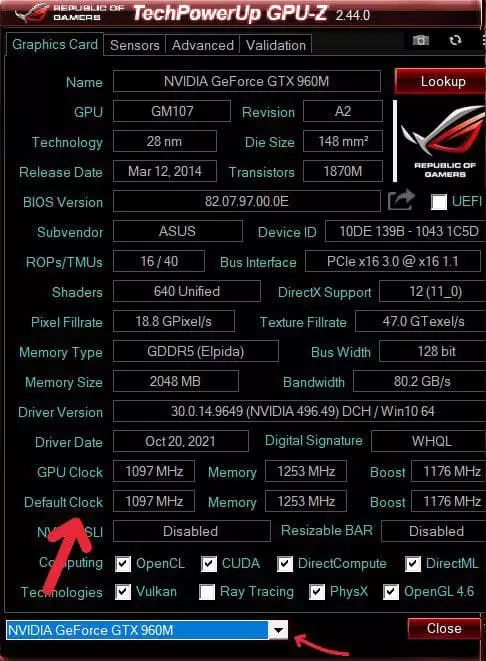
- Sehen Sie sich dann die Zeilen „Default Clock“ und „GPU Clock“ an. Die untere Zeile „Default Clock“ zeigt die Standardfrequenz des GPU-Chips, die obere – „GPU Clock“ – die übertaktete. Das Gleiche gilt für die untere und obere Zeile des Speichers. Wenn die oberen Werte von den unteren abweichen, bedeutet dies, dass die Grafikkarte bereits ab Werk übertaktet ist.
- Starten Sie nun MSI Afterburner und klicken Sie auf das Zahnradsymbol, um das Menü „Einstellungen“ zu öffnen.
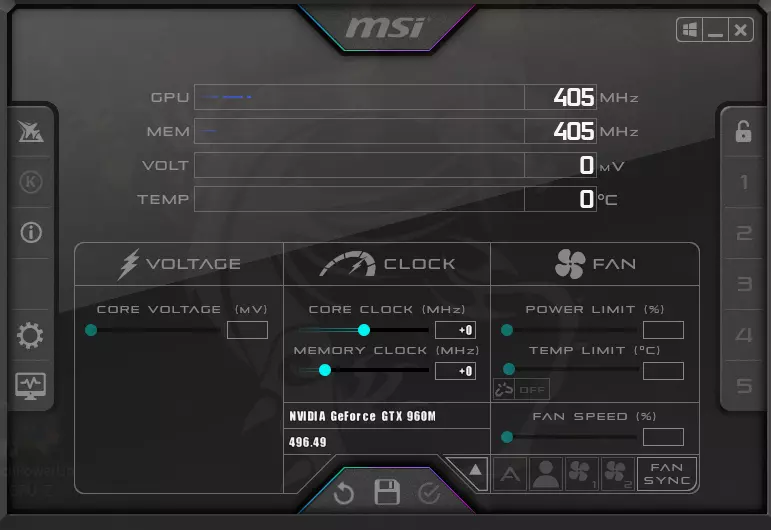
- Als Nächstes aktivieren Sie auf der Registerkarte „Allgemein“ die Kontrollkästchen auf dem unten stehenden Screenshot.
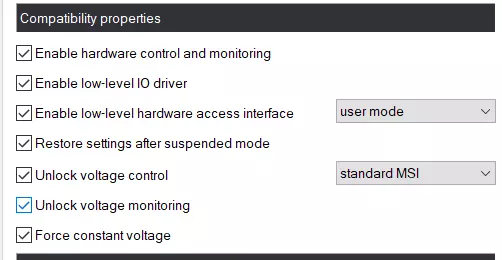
- Kehren Sie zum Hauptbildschirm zurück und beginnen Sie, den dritten Schieberegler – „Core Clock“ (Kernfrequenz) – schrittweise zu bewegen. Fügen Sie zunächst 30-50 MHz hinzu und überprüfen Sie die Stabilität der Arbeit mithilfe des Tests.
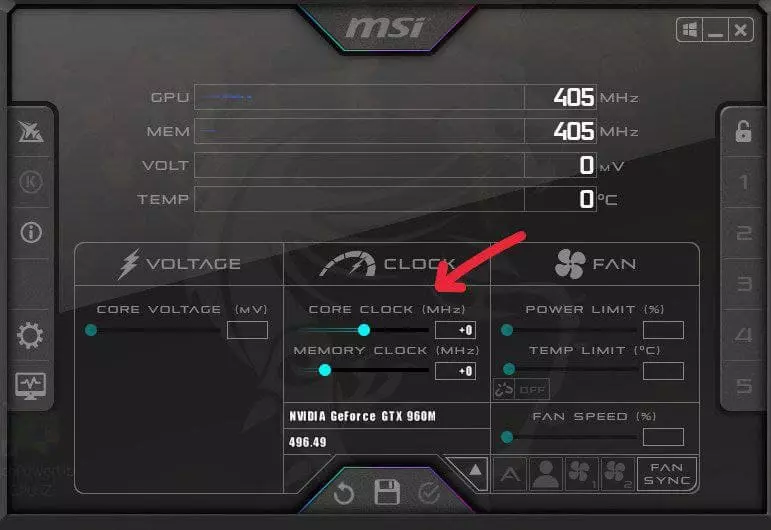
- Führen Sie den Leistungstest mit den Standardparametern (ab Werk) durch. Hierfür können Sie MSI Kombuster, 3DMark oder einen beliebigen Benchmark verwenden. Auch recht zuverlässig zeigen die Grafikkarte Fähigkeiten der neuesten Spiele von bekannten Entwicklern, vor allem bei maximalen Grafik-Parameter. Achten Sie während des Tests genau auf die Temperatur, Leistung und Stabilität. Notieren oder merken Sie sich die Werte.
- Achten Sie während des Tests auf das Auftreten von „Artefakten“ auf dem Bildschirm (schwarze Quadrate), die regelmäßig in verschiedenen Teilen des Bildschirms erscheinen, wenn die maximale Leistung der GPU überschritten wird. Wenn keine Artefakte auftreten, fügen Sie ein paar Dutzend weitere MHz hinzu und testen Sie jedes Mal. Wenn Artefakte auftreten – gehen Sie zurück zur Marke des stabilen Betriebs und nehmen Sie vorsichtshalber weitere 5-10 MHz ab.
- Nachdem Sie den optimalen Wert gefunden haben, beginnen Sie mit dem Testen für 1-2 Stunden und beobachten Sie die Temperatur. Wenn sie 85-90°C nicht überschreitet (je nach Hersteller), beginnen Sie mit der Übertaktung der „Memory Clock“ (Videospeicherfrequenz).
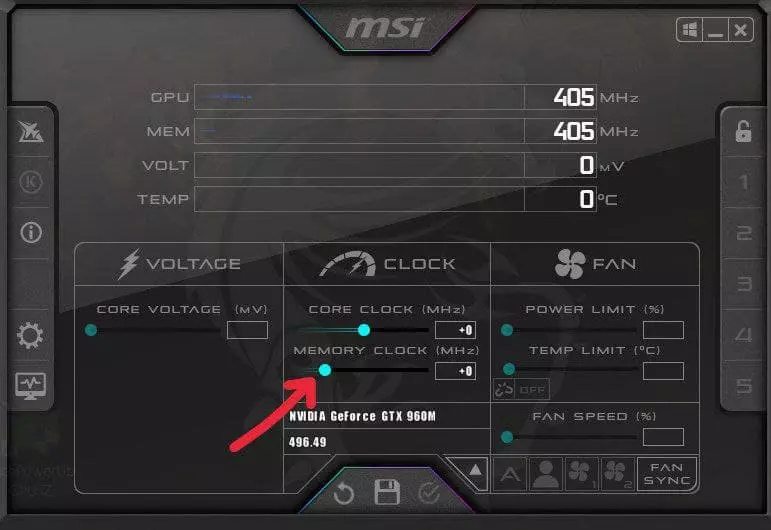
- Stellen Sie den Schieberegler für die Videospeicherfrequenz auf 50-60 Mhz und führen Sie den Test durch. Beachten Sie, dass die Speicherfrequenz einen größeren Bereich für die Übertaktung hat und um einen Wert erhöht werden kann, der die Kernfrequenzübertaktung um das Zweifache übersteigt. Finden Sie den optimalen Wert, senken Sie die Frequenz um 20 MHz für einen stabileren Betrieb und speichern Sie die Änderungen.
Um sich endgültig von der Stabilität der Übertaktung zu überzeugen, können Sie Ihren PC neu starten und alles noch einmal überprüfen. Übrigens, neuere NVIDIA GeForce GPUs haben mehr Potenzial zum Übertakten, aber die Spannung und Temperatur steigen auf höhere Werte.
Übertakten der AMD Radeon GPU
Um Ihren AMD Radeon-Grafikprozessor zu übertakten, wird empfohlen, den MSI Afterburner mit GPU-Z zu verwenden. Außerdem können Sie auf der Website des GPU-Herstellers ein Dienstprogramm herunterladen, das speziell für die Übertaktung Ihrer GPU entwickelt wurde. Wenn es verfügbar ist, ist das Übertakten Ihrer GPU ein reines Vergnügen.
Das gesamte Übertaktungsprinzip ist ähnlich wie das zuvor beschriebene, allerdings mit einigen Unterschieden:
- AMD Radeon sind empfindlicher gegenüber Spannungsänderungen.
- Sie haben weniger Übertaktungspotenzial als die NVIDIA-Modelle.
- AMDs übertaktete GPUs haben eine viel längere Lebensdauer als die der Konkurrenz.
- Übertaktete GPUs verschiedener Hersteller können in Spielen unterschiedliche Leistungen zeigen. Dies hängt mit einer detaillierteren Optimierung der Spiele durch die Entwickler für eine bestimmte Familie zusammen. Dies kann anhand der Informationen auf der Spieleseite oder des Firmenlogos bei der Markteinführung beurteilt werden.
Der Schlüssel zur erfolgreichen Übertaktung jeder Grafikkarte ist eine ausreichende Kühlung (es ist ratsam, einen zusätzlichen Kühler zu kaufen und ihn in diesem Fall zu installieren), eine hohe Stromversorgung (es wird empfohlen, Netzteile mit 1,5-2 mal mehr Leistung auf übertakteten Systemen zu installieren) und Staubfreiheit sowohl auf der Grafikkarte als auch im gesamten System.
Vergessen Sie nicht, den Zustand der übertakteten Elemente des Systems wöchentlich zu überprüfen und ein Auge auf die Sauberkeit des internen Speichers zu haben.
Warnung! Die Übertaktung eines Grafikprozessors birgt das Risiko, ihn für immer zu verlieren. Tab-TV ist NICHT verantwortlich für Ihre Aktivitäten.

